用CAD装配阀体的垫环、密封环
用CAD装配阀体的垫环、密封环
在之前的篇章中分别讲解了装配阀体的法兰母体、阀体接头、接头螺杆、密封圈、球心、阀杆、扳手、阀体、阀体边孔的绘制步骤,今天我给大家带来的是阀体的环实体装配零件,即垫环、密封环,下面是具体的绘制教程。
1.首先打开CAD,然后打开“阀体装配图”文件,在图层特性管理器面板中新建一个图层,命名为“环实体”。最后隐藏其它图层,只显示0图层和新建图层。
2.然后我们先来绘制垫环。将视图环境切换至“西南等轴测”,再输入“CYL”绘制两个圆柱体,半径分别为12和14、高均为4。最后在命令行中输入差集命令“SUB”选择半径为14的圆柱体后按空格,再选择半径为12的圆柱体后空格。垫环就绘制完成了。
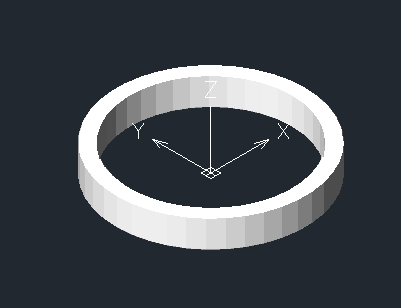
3.接下来我们来绘制密封环。输入“M”将移动命令调出,绘制的垫环移动至另一侧。然后输入“3DPOLY”命令绘制三维多线段,具体参数如下图。

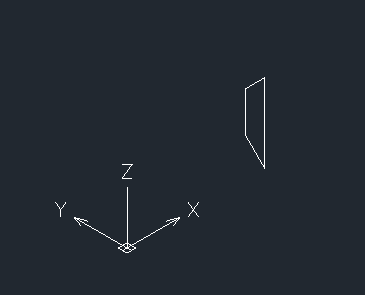
4.然后输入实体旋转命令“REV”选择多线段,以(0,0,0)和(0,0,2)两点为旋转轴,旋转角度输入360°。密封环就绘制完成了。
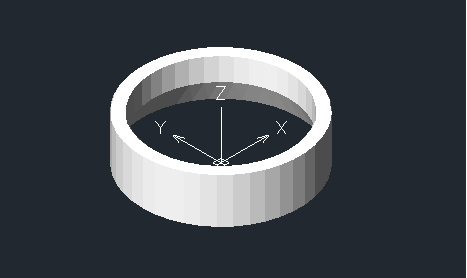
以上就是CAD建模环实体的步骤,阀体剩下的装配零件我将在之后更新的篇章中分享给大家。请大家继续关注我们。
推荐阅读:CAD正版软件
推荐阅读:怎样在CAD中绘制圆的创意图形(14)



























